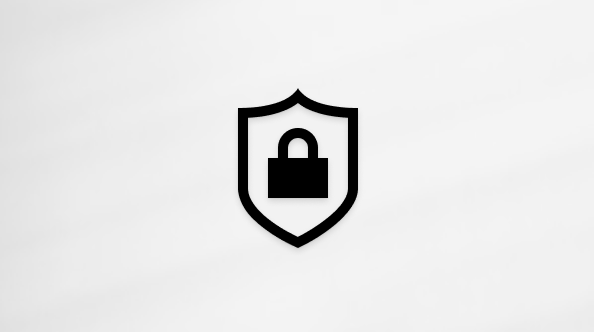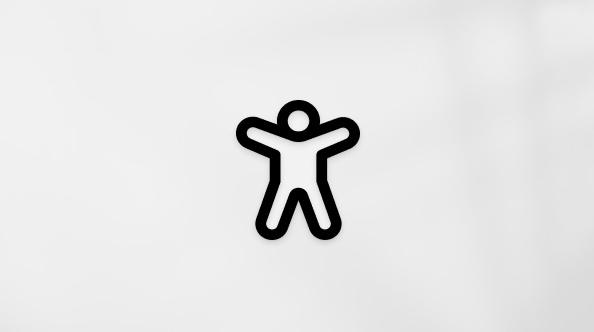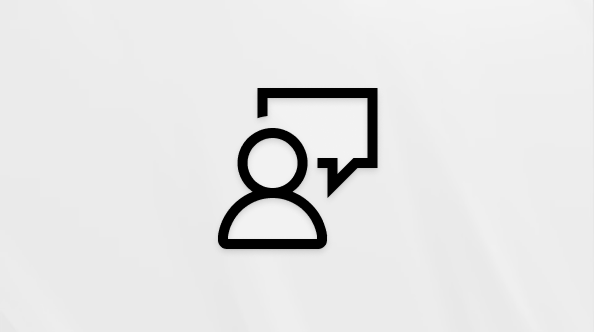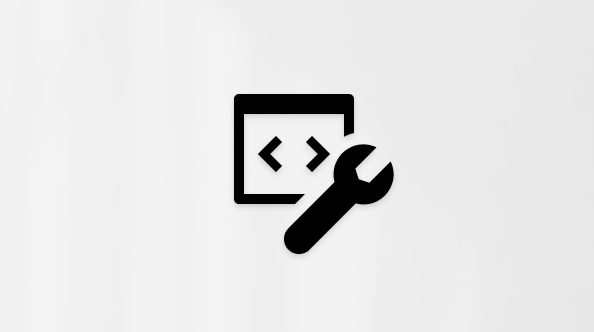Microsoft 365 låser opp de moderne måtene å arbeide på. Uansett om du jobber hjemmefra, eller hvis det er en nødsituasjon mens du er borte, kan du ha tryggheten over at du har verktøyene som kan hjelpe deg med å tilpasse deg uansett hvor du er. Enten du bruker en bærbar datamaskin eller mobil enhet, kan du enkelt delta på møter på nettet, dele Office-filer, redigere samtidig i sanntid og være produktiv fra hvor som helst.
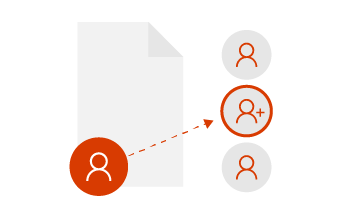
Samarbeid med utvalgte kolleger
Hvis du vil at andre skal redigere med deg, kan du enkelt dele filer og samarbeide med klarerte kolleger for å få et nytt perspektiv. Når dere arbeider sammen på denne måten, er det bare de som velger personer som kan få tilgang til og redigere delte filer. Senere kan du alltid dele med et team når du føler at det er klart!
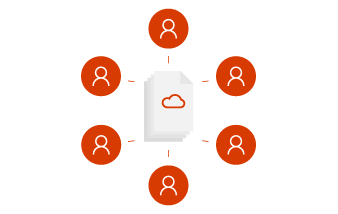
Samarbeid som en gruppe
Samarbeid som et team betyr at du har så lite friksjon som mulig. Du vil sømløst bygge ideer, organisere filer, delta på møter og samarbeide med andre. Med Microsoft Teams kan alle samarbeide som én – det spiller ingen rolle om noen arbeider eksternt eller i en annen tidssone, du får det gjort.

Start i skyen
Når du arbeider med filene dine i OneDrive, har du en mulighet til å dele, redigere sammen og samarbeide. Du slipper å tenke på e-postvedlegg og flere filversjoner, og er heller ikke begrenset til datamaskinen på kontoret.
-
Du kan lagre en fil i OneDrive og få tilgang til den hvor som helst, ved bruk av nettleseren eller Office-appen.
-
Du kan dele en fil fra OneDrive til spesifikke personer, eller du kan bruke en kobling.
-
Du kan slappe av i visshet om at filene er trygge.
-
Alltid ha den mest oppdaterte versjonen.

Start som gruppe
Når du er hjemme, på kontoret eller over hele verden, starter det å holde seg oppdatert med Microsoft Teams. Et team kan være så formelt eller fleksibelt som du trenger. Opprett en gruppe for alle som deler samme leder, eller opprett en gruppe for et spesielt prosjekt. Med Microsoft Teams har du et sentralt sted i skyen for å lagre filer, kommunisere og samarbeide.
-
Alle teamfilene, chattene og mer på ett sted.
-
Planlegg og delta på møter på nettet med hvem som helst.
-
Arbeid sikkert fra hvor som helst med Office- og Microsoft Teams-mobilappene.
-
Hold deg synkronisert og bekymre deg aldri om utdaterte filer eller flere versjoner.
Hurtigstart for Microsoft Teams | Hurtigstart for SharePoint Online

Samtidig redigering i sanntid
Før i tiden kunne bare én person arbeide med en fil om gangen. Når du trenger hjelp med en presentasjon, kan du invitere klarerte kolleger til å hjelpe deg med sluttproduktet. Dette betyr at når du arbeider på en fil, så kan de gjøre det også. Du vil se endringene deres, og de vil se dine – etter hvert som du gjør dem! Dette er samtidig redigering med Microsoft 365.
-
Bruk @mentions i kommentarer for å få noens oppmerksomhet.
-
Rediger på tvers av forskjellige enheter, og se hvem som er i filen.
-
Se endringer gjort av andre, og se hva som har skjedd mens du var borte.
Sanntids alt
Gruppen din ble invitert til å presentere ved en konferanse, så planleggingen starter tidlig i Microsoft Teams. Diskuter ideer fritt og naturlig i samtale med gruppen din. Opprett PowerPoint direkte i Teams der alle enkelt kan få tilgang til det, legge til innholdet og redigere lysbildene samtidig.
-
La ideene flyte i en chatbasert arbeidsflyt i sanntid.
-
Bruk @mentions i kommentarer for å få noens oppmerksomhet.
-
Samarbeid med gruppemedlemmer i samme fil samtidig.
-
Bruk enkelt produktivitetsverktøy som integrerer med hverandre.
Samarbeide på filer i Microsoft Teams | Slik bruker du eksternt skrivebord

Del med hvem helst, når som helst
Hvis du har arbeidet på et forslag med andre, kan du stanse delingen av filen når som helst. Dette betyr at du har fullstendig kontroll over hvem som kan vise, redigere og åpne OneDrive-filene. Når du føler at tiden er inne for å dele med flere kolleger, kan du enkelt laste opp filen i Microsoft Teams eller til et gruppeområde.
-
Administrer hvem du deler filene med.
-
Del en OneDrive-fil til teamet slik at alle kan få tilgang til den.
-
Bruk Microsoft Teams til å møtes på nettet, og del skjerm og presenter arbeidet ditt.
Bli med i et Teams-møte | Stopp deling av OneDrive | Samarbeide på filer i Microsoft Teams| Kopiere filer til SharePoint
Dele og presentere med Microsoft Teams
Du kan alltid legge til flere personer i Microsoft Teams, for eksempel korrekturlesere for å gi endelig godkjenning og tilbakemelding. Nå som du har jobbet med teamet og har en ferdig presentasjon, er det på tide å gjøre deg klar til den store konferansen. Ved hjelp av kalenderen i Microsoft Teams kan du planlegge et møte på nettet og enkelt dele koblingen med andre. På denne måten kan du presentere på konferansen og også presentere på nettet for deltakere som ikke kan gjøre det personlig.
-
Inviter andre i gruppen til å gi tilbakemeldinger.
-
Del filer med interessenter utenfor gruppen.
-
Bruk Microsoft Teams til å møtes på nettet, og del skjerm og presenter arbeidet ditt.